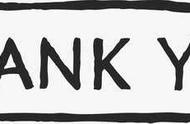命令提示符似乎是一个深奥的工具,专门为开发人员和超级黑客准备的,其实不是的,它有很多有用的技巧。 让我们去探索底下世界,以下是可以从Windows终端执行的一些简单操作,这些操作在计算机的传统菜单中不一定可用。
Windows系统打开命令提示符,方法有很多,最简单的方法是:左键单击“开始”菜单并键入“CMD”,按Enter 键或单击搜索结果以打开命令窗口,或在必要时右键单击该选项以管理员身份运行它。即使你以计算机管理员登录,也需要以管理员身份运行命令提示符才能执行某些高级命令。
自动关机让我们从简单的开始。有时你正在运行一个工具,也许正在下载一个大文件或导出一个视频或其他一些需要等待的工作,并且想在完成后自动关闭计算机。某些工具有内置选项可以这样做,但如果没有,可以转到命令提示符。一个简单的命令可以告诉系统在预定的时间长度后自行关闭。
假设你想在一小时内关机。 打开命令提示符并运行:
shutdown -s -t 3600

也可以调整命令以满足你的需要:
- shutdown是主要命令,这不会改变。
- -s 标记告诉计算机关闭,还可以使用 -r 重新启动或 -l 注销。(睡眠有点复杂,需要一个完全不同的命令。)
- -t 标记指的是计时器,而 3600 是关闭之前的时间量(以秒为单位)。3600 秒是一小时,可以调整为任意值(两小时为 7200,等等)。
如果要取消,只需运行 shutdown -a 即可。

目录(文件夹)中直接打开 cmd(命令提示符) 窗口
让我们面对现实,Windows 使用“cd”命令更改目录的方式很不方便。幸运的是,有一种简单的方法可以在目录中打开命令行窗口,这样就不必更改目录了。这是一个非常方便的技巧,尤其是当要访问的文件夹深埋在文件系统中时。
要在目录中打开 cmd 窗口,只需按照以下步骤操作:
打开一个目录(文件夹),在地址栏中,键入“cmd”,然后按 Enter。命令行窗口将在指定的目录中打开。